Questo articolo contiene le domande più frequenti sull'uso di audio (voce) e video di Lync.
Se non si trova la risposta alla propria domanda, inviare un commento o suggerimento.
Contenuto dell'articolo
-
Qual è la procedura per verificare che i dispositivi siano configurati correttamente?
-
Dove si trova la tastiera del telefono di Lync e come si usa?
-
È possibile effettuare una chiamata senza aggiungere una persona all'elenco contatti?
-
Qual è la procedura per aggiungere i propri numeri alla scheda contatto?
-
Qual è la procedura per migliorare la qualità di un dispositivo audio?
Qual è la procedura per verificare che i dispositivi siano configurati correttamente?
Lync rileva automaticamente i dispositivi audio e video. È tuttavia consigliabile, prima di effettuare una chiamata o partecipare a una riunione, verificare che siano configurati correttamente.
Per ottenere istruzioni, vedere Configurare, testare e risolvere i problemi relativi all'audio in Lync e Configurare le funzionalità video e risolvere i problemi relativi al video in Lync.
È possibile usare Lync per effettuare chiamate?
Sì. Una chiamata Lync è una chiamata effettuata dal proprio computer al computer di un'altra persona che utilizza Lync o Skype. La chiamata viene effettuata tramite l'audio del computer. Una chiamata Lync viene rilevata da tutti i dispositivi del destinatario abilitati per Lync, ad esempio il computer desktop e laptop.
Per altri dettagli sulla comunicazione con contatti esterni, vedere Aggiungere un contatto esterno in Lync. Per altre informazioni, vedere Effettuare e ricevere una chiamata audio Lync.
Dove si trova la tastiera del telefono di Lync e come si usa?
Non tutti gli utenti di Office 365 hanno a disposizione una tastiera del telefono. Se è disponibile, è possibile usarla per immettere un PIN o effettuare una selezione per un sistema vocale automatizzato durante una chiamata e aprirla da due posizioni:
-
Nella finestra principale di Lync, nella scheda Telefono.
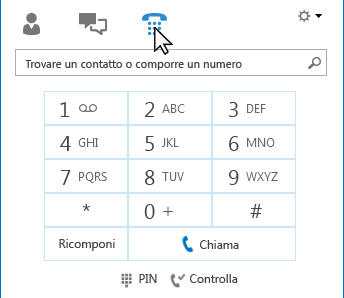
-
Nella finestra di conversazione che si apre quando si avvia una chiamata. Per visualizzare la tastiera del telefono, posizionare il puntatore del mouse sull'icona del telefono/microfono.
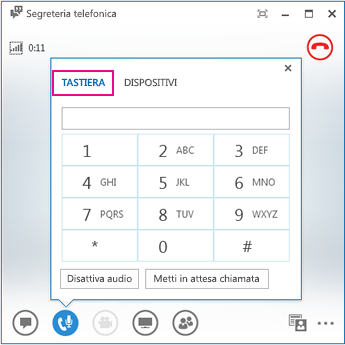
È possibile effettuare una chiamata senza aggiungere una persona all'elenco contatti?
Sì. È possibile cercare una persona digitandone il nome nella casella di ricerca. Nei risultati di ricerca posizionare il mouse sull'immagine della persona e quindi fare clic su Chiama.
Qual è la procedura per aggiungere i propri numeri alla scheda contatto?
Aggiungere i numeri di telefono alla scheda contatto personale in modo da essere raggiungibili tramite telefono. I numeri nella scheda contatto sono visibili per i propri contatti di Lync, in base alla relazione di privacy esistente. Per altri dettagli su quali utenti possono visualizzare quali contenuti, vedere Controllare l'accesso alle informazioni sulla presenza in Lync.
-
Nella finestra principale di Lync, fare clic sul pulsante Opzioni e scegliere Telefoni.
-
In Numeri di telefono fare clic su una casella e digitare il numero. Usare solo le cifre 0123456789, senza parentesi o trattini. Quando si aggiungono numeri di telefono internazionali, digitare il segno +, quindi il codice paese seguito dal numero locale.
-
Selezionare le caselle accanto ai numeri che si desidera mostrare nella scheda contatto.
Per altre informazioni sull'aggiunta di numeri telefonici alla scheda contatto, vedere Impostare le opzioni dei telefoni.
Perché si verificano problemi audio?
In caso di problemi, nella finestra di conversazione o nella finestra principale di Lync viene visualizzata una notifica su cui è possibile fare clic per visualizzare altre informazioni o le soluzioni suggerite.
Ad esempio:
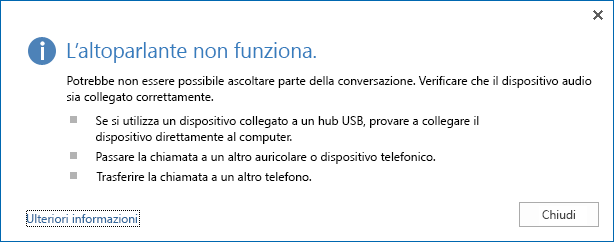
Se l'audio non viene riprodotto, verificare che:
-
Gli altoparlanti siano attivati sia in Lync che nel computer, e che il volume sia sufficientemente alto.
-
Il ricevitore del telefono sia collocato nella base (se si usa Lync Phone Edition).
-
Il dispositivo in uso sia selezionato nella scheda Dispositivi (posizionare il puntatore del mouse sull'icona del telefono/microfono e fare clic sulla scheda Dispositivi).
Qual è la procedura per migliorare la qualità di un dispositivo audio?
-
Usare un dispositivo audio di alta qualità, sostituire eventuali dispositivi difettosi o danneggiati ed eseguire la configurazione per assicurarsi del corretto funzionamento. È consigliabile usare uno dei dispositivi elencati in Telefoni e dispositivi qualificati per Microsoft Lync.
-
È importante che un microfono con funzionalità di eliminazione dei rumori venga tenuto vicino alla bocca, a circa 2 centimetri, per escludere fastidiosi rumori di fondo.
-
La maggior parte degli auricolari dispone di un pulsante per regolare il volume a seconda del dispositivo audio a cui è connesso. Se il ricevente o il chiamante sente un ronzio, eseguire una chiamata di prova e regolare le impostazioni dell'auricolare fino alla scomparsa del ronzio.
-
Se si usa un altoparlante nel telefono che esegue Lync Phone Edition e i chiamanti si lamentano dei rumori di fondo, assicurarsi che il telefono sia posizionato su una superficie piana e di parlare vicino al telefono.
-
Se si utilizzano due dispositivi separati per l'audio (ad esempio altoparlanti desktop e una videocamera), provare a collocarli a una distanza appropriata per ridurre al minimo l'eco.
-
È consigliabile non effettuare chiamate su connessioni wireless, reti private virtuali (VPN) o connessioni RAS (Remote Access Service).










